こんにちは。
なおモンです。
今日の話題
ついにこの日がやってきました。あのケンタッキーのネット注文にて、”楽天ペイ”を使える日が!
ということで、早速KFCネットオーダーにて”楽天ペイ”を使って決済してみたので、今回はその手順を実際の画面を載せながら、詳しく解説していこうと思います。
手順としては画面の案内に従えば簡単に出来るのですが、初めて利用する方は、少しばかりハードルが高い(どうしていいか結構迷ってしまう)と思いますので、今回の記事を参考にして快適なネットオーダーをしてみてください。
それでは本題に行きましょう!(*´∀`)♪
KFCネットオーダーにて”楽天ペイ”で決済する手順
1、まずはケンタッキーの公式HP、もしくはアプリからネットオーダーで注文します。そして、お持ち帰り(デリバリー)、受け取り店舗や時間を選択します。
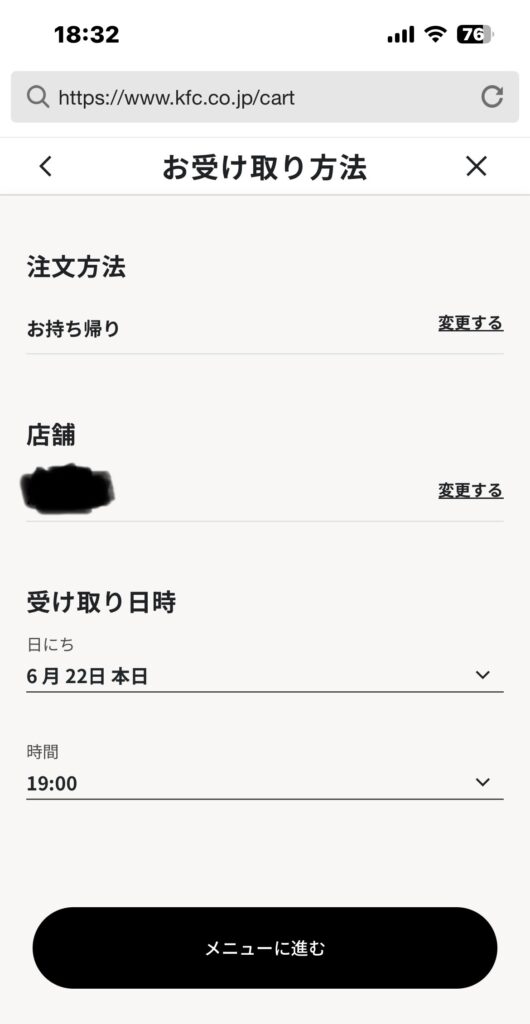
2、商品を選んだ後、レジに進むを選択します。
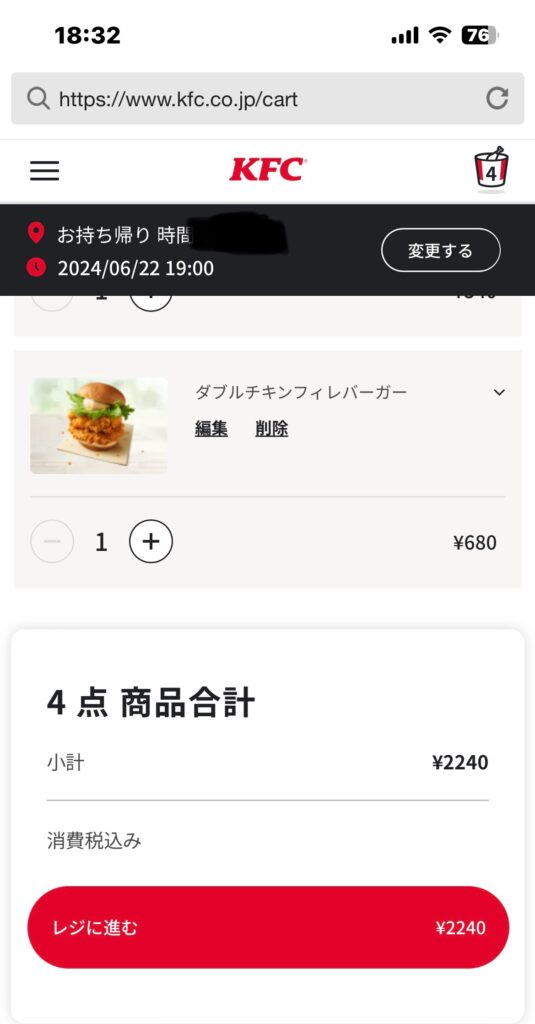
3、ケンタッキーの会員登録されてる場合は、ログインをクリックします。されてない場合はログインせずに注文をクリックします。
※私は会員登録していないので、ログインせず注文しました。
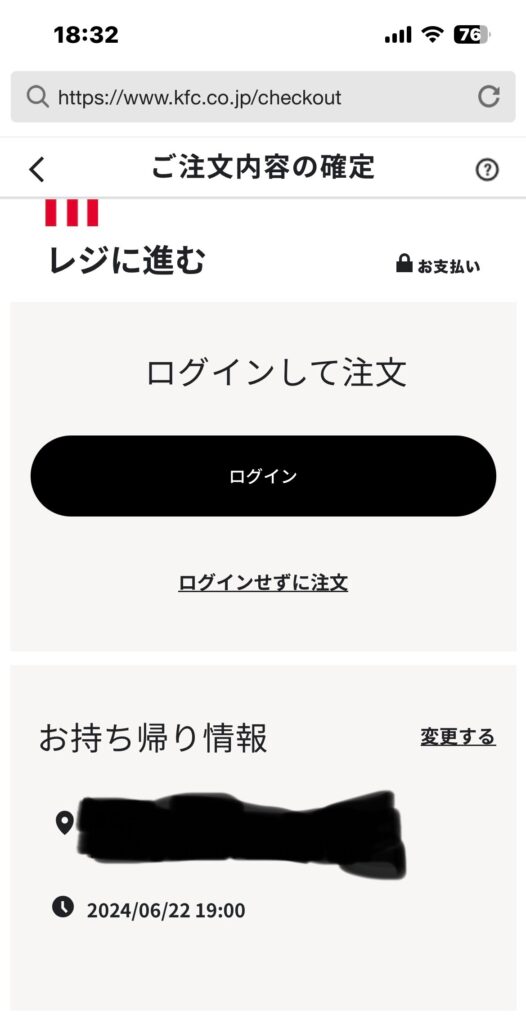
4、必要事項を記入します。
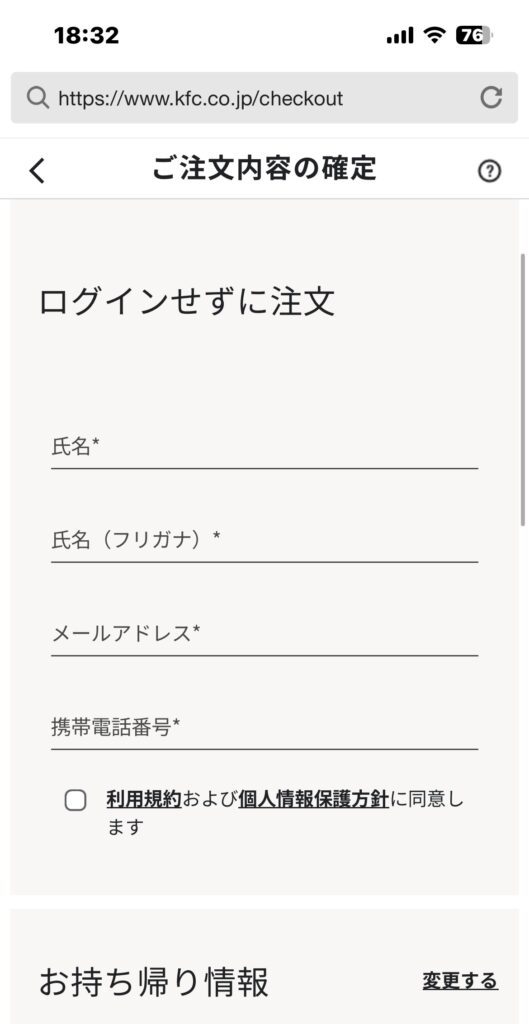
5、そして、お支払い方法を追加をクリック。
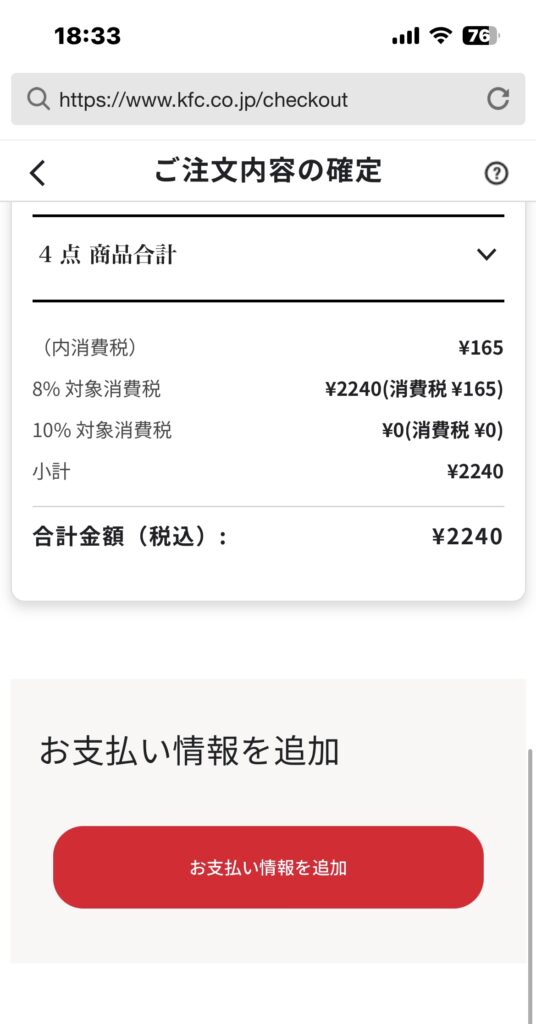
6、QRコード決済を選び、注文を確定をクリックします。
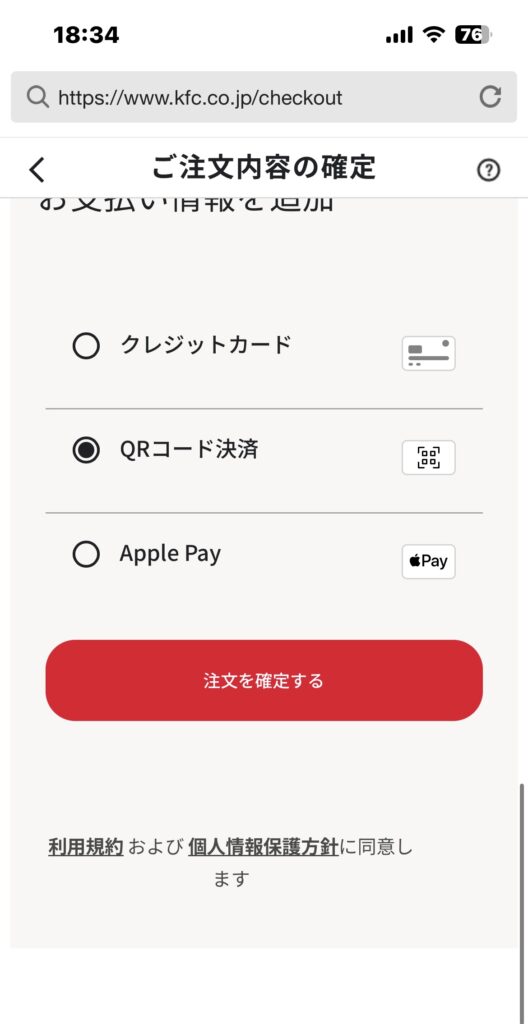
7、楽天ペイを選択して、支払いするをクリック。
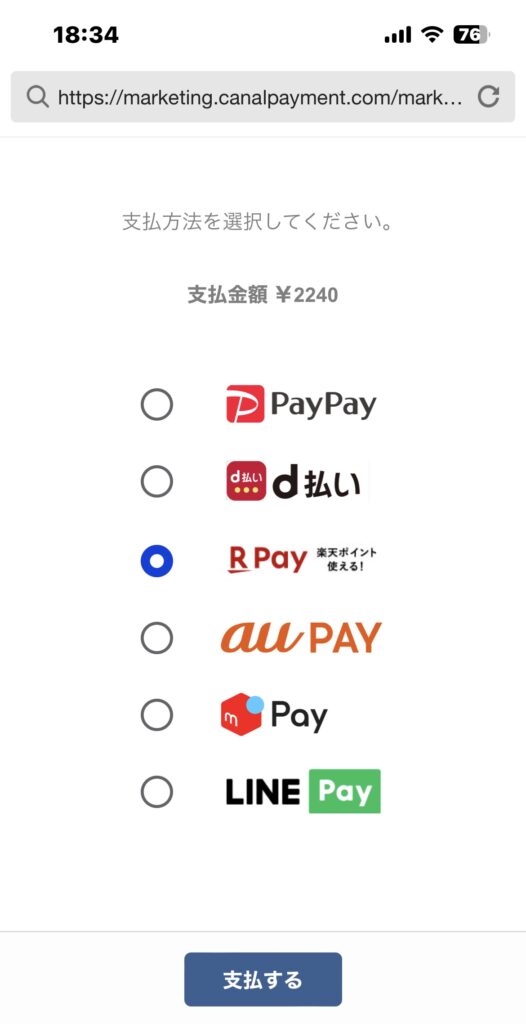
8、楽天のログイン画面に飛ばされるので、IDとパスワードを入力しログインします。
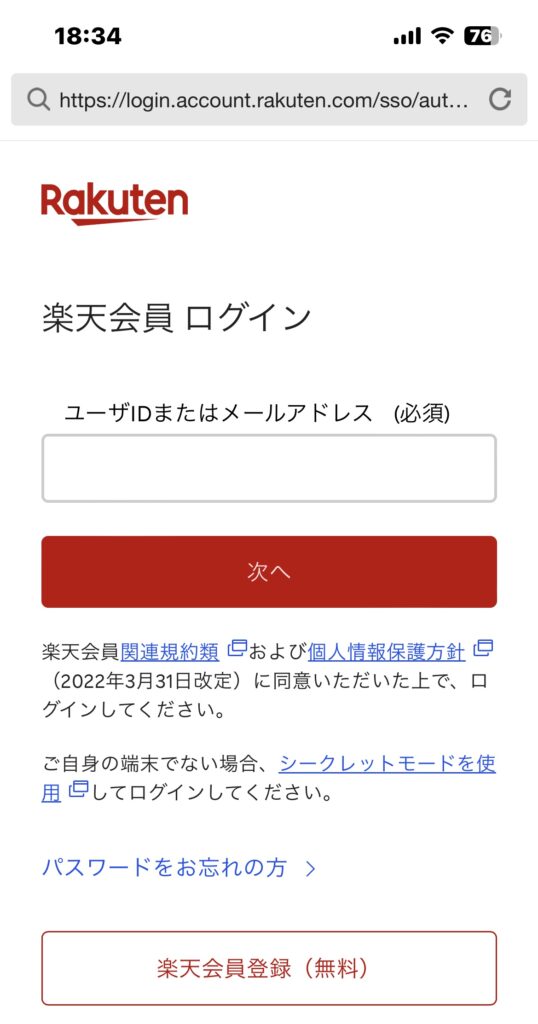
9、すると下記の画像が出てくるので、クレジットカードのセキュリティコード&利用したい分の楽天ポイントや楽天キャッシュなどを入力します。

10、楽天ペイで支払うをクリックします。
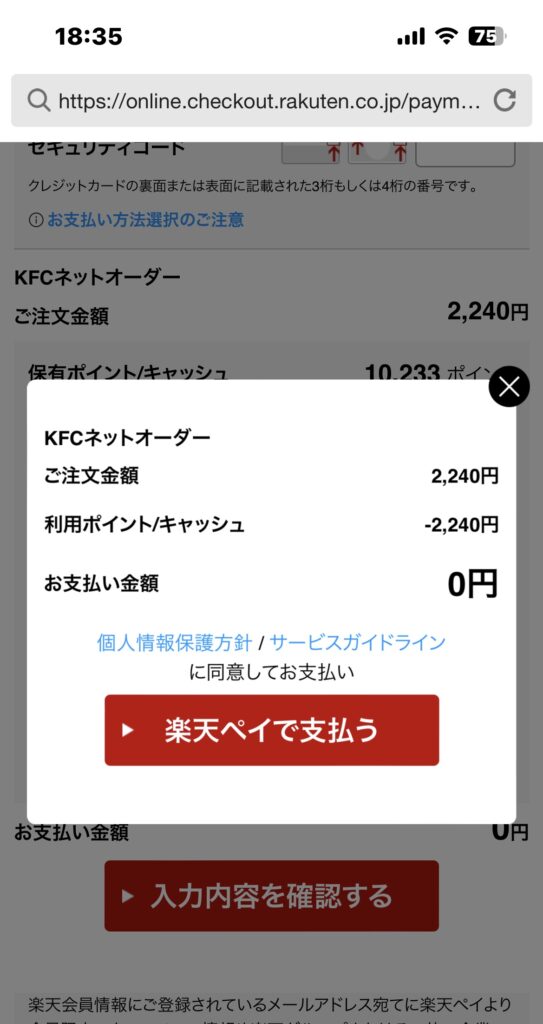
11、後は、指定したお店に向かい到着したら店舗に到着をクリックします。そして、お店で商品を受け取りましょう。
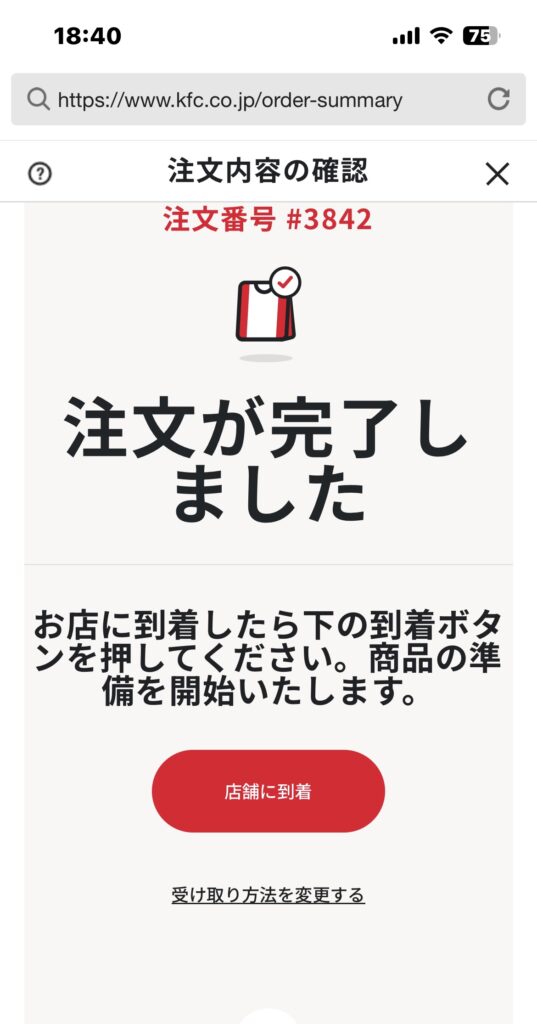
まとめ
いかがでしたでしょうか?
今回のケンタッキーネットオーダーで楽天ペイ決済できるようになったことは、楽天ユーザーにとって凄く朗報だったのではないでしょうか?
私はすごく待ち望んでいたので、ウキウキで今回注文しました。舞い上がってしまったので、合計金額が2000円オーバーになった時はビックリしました。(ただし後悔はありません😅)
楽天ペイを利用されている皆さんは、是非今回の記事を参考にしてネットオーダーを活用してみてください。
今回は以上になります。
最後までお付き合い頂き、ありがとうございました。
※アイキャッチ画像の出典:ケンタッキーフライドチキン公式HP





